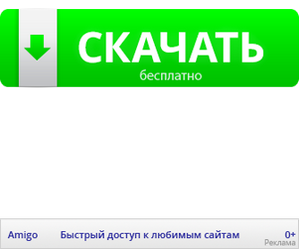
Операційна система windows 7 має величезну кількість опцій і можливостей, однією з яких є налагодження часу і дати, завдяки електронному годиннику є можливість отримувати точні дані про всіх процесах, їх робота дуже точна і продуктивна, навіть в тому випадку, якщо ви повністю вимкніть ноутбук або комп'ютер, тобто як операційну систему, так і саме харчування, то їх точність не зіб'ється і при кожному новому включенні час буде правильним.
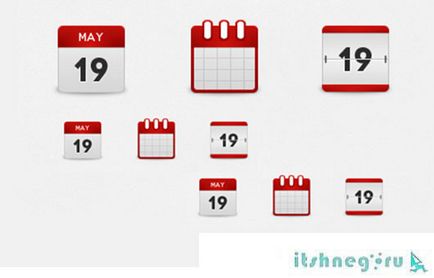
Якщо говорити про необхідність змінити тривалість періоду, то вона виникає дуже рідко, це може знадобитися в тому випадку, якщо злетіли настройки біоса, як би хто не думав сам процес установки часу в даній версії windows дуже простий і неабиякий, для цього буде потрібно виконати наступні кроки:
Як поміняти дату в Windows 7 - просте рішення
- на самому початку потрібно натиснути лівою кнопкою мишки на системний годинник, які розташовуються в нижньому правому куті на моніторі персонального комп'ютера;
- після того, як перший крок виконано на екрані з'явиться спеціальне вікно, яке покаже картинку годинника з календарем;
- для того, щоб безпосередньо поміняти і налаштувати годинник потрібно натиснути на кнопку в вікні під назвою «зміна налаштувань дати і часу», після цього вискочить ще одне маленьке вікно дати і часу;
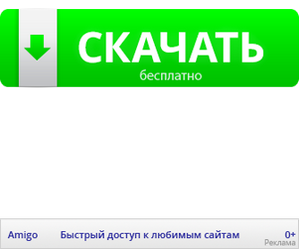
- встановити дату і час так само можна через панель управління, в якій знаходиться розділ «годинник, мову і регіон», а в ньому дата і час;
- в представленому вікні потрібно натиснути «змінити дату і час»;
- після вище зробленого кроку буде вікно настройки часу і дати, в ньому потрібно буде встановити поточну дату, зробити це можна за допомогою натискання заголовка календаря;
- після цього в рядку висвітиться поточний рік, який так само виставляється за допомогою натискання на заголовок;
- в кінці вам буде потрібно вибрати на календарі точний місяць і дату, цих простих кроків вистачить, щоб поміняти дату в даній операційній системі, щоб всі налаштування збереглися потрібно закрити всі відкриті вікна і натиснути команду «Ок».
Щоб бути впевненим у тому, що дата успішно змінена потрібно навести мишкою курсором на годинник і почекати поки висвітиться вікно, в якому буде видно дату і час. Змінити дату так само можна за допомогою і командного рядка, для того потрібно дотримуватися такого принципу:
- якщо ви вирішили скористатися командним рядком для зміни дати, то потрібно використовувати команду «date», дана команда приймає формат день-місяць-рік;
- щоб командний рядок працювала її потрібно запускати від імені адміністратора, для цього в головному меню «Пуск» потрібно ввести символи cmd, після чого висвітиться вікно в якому потрібно вибрати команду «запустити від імені адміністратора».
Дані кроки допоможуть швидко і легко змінити дату, що не змусить витрачати багато часу і сил, все гранично просто і ясно, головне точно слідувати командам. Дуже часто майже всі ці кроки господареві персонального комп'ютера доводиться виконувати, так як злітають дані функції частіше, ніж хотілося б, тому найкраще буде їх запам'ятати, в подальшій роботі з комп'ютером вони будуть корисні. Налаштування дати і часу може знадобитися так само в тому випадки, коли вона часто злітає або збивається, головне причиною цього може бути низький рівень заряду батареї, який знаходиться в материнській платі для харчування биоса, саме через це дата може бути неправильною або зовсім відсутні . Для того, щоб впоратися з цією проблемою потрібно відкрити бічну панель і дізнатися про доступність батареї, якщо її немає, то бажано придбати її в магазині, коштує вона не багато, але користі принесе більш ніж достатньо. Якщо все вище описані інструкції виконувати правильно, то проблем з налаштуванням дати у вас не виникне, головне при цьому все виконувати правильно і не поспішаючи, так як при поспішних діях можна спричинити за собою інші проблеми, які виникнуть при випадковому виборі тієї чи іншої частини настройки . Але так само потрібно розуміти, що якщо навичок в роботі з персональним комп'ютером немає, то і такий неабиякий процес по налаштуванню дати може здатися складним, в такому випадки самостійно лестощі і незвіданий світ не стоїть, найкраще буде звернутися до знайомих, рідних або друзям, а ще краще до комп'ютерного майстру або в спеціалізовану компанію, яка займається подібними справами, стояти це буде недорого, але особистої тяганини і витрати часу вдасться уникнути. До будь-якого процесу, який пов'язаний з комп'ютером і його налаштуваннями потрібно підходити серйозно і відповідально і настройка дати тому не є винятком, адже від неї залежить багато операційних процесів, яким необхідна наявність дати і часу.